4、新建一个图层,按Ctrl + Alt + Shift + E 盖印图层 设置其图层样式为“柔光”,不透明度改为:50% 填充为50%
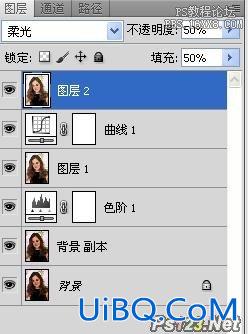
5、创建可选颜色图层,对红、黄进行调整, 参数设置如下图
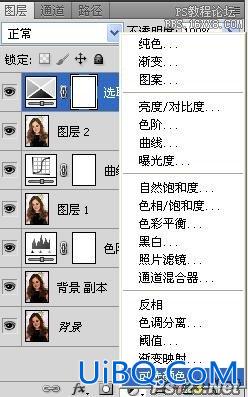
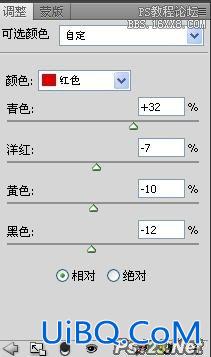
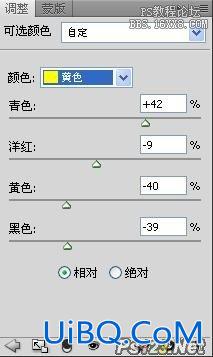
6、设置其图层样式为“柔光&优艾设计网_PS进阶教程实例rdquo;,不透明度改为:50% 填充为50%

7、最终效果如下图

4、新建一个图层,按Ctrl + Alt + Shift + E 盖印图层 设置其图层样式为“柔光”,不透明度改为:50% 填充为50%
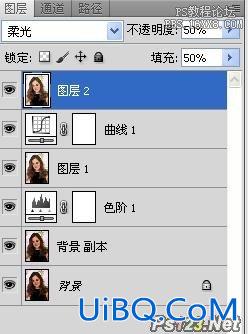
5、创建可选颜色图层,对红、黄进行调整, 参数设置如下图
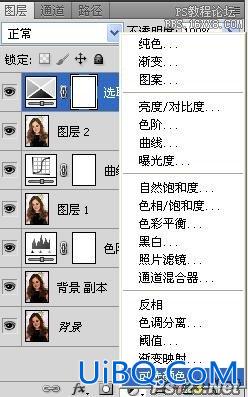
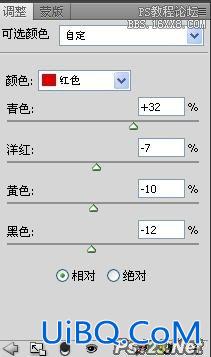
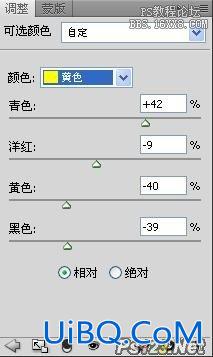
6、设置其图层样式为“柔光&优艾设计网_PS进阶教程实例rdquo;,不透明度改为:50% 填充为50%

7、最终效果如下图

上一篇:ps简单上妆教程
精彩评论